Daten zu verstehen ist das, worum es bei Tabellenkalkulationen geht. Je mehr Inhalte Sie hinzufügen, desto organisierter müssen Sie werden. Glücklicherweise bietet Sheets mehrere Möglichkeiten, Ihre Daten zu organisieren, einschließlich Sortieren und Filtern. Heute werden wir die Sortierfunktion verwenden, um Daten in Google Sheets zu alphabetisieren.
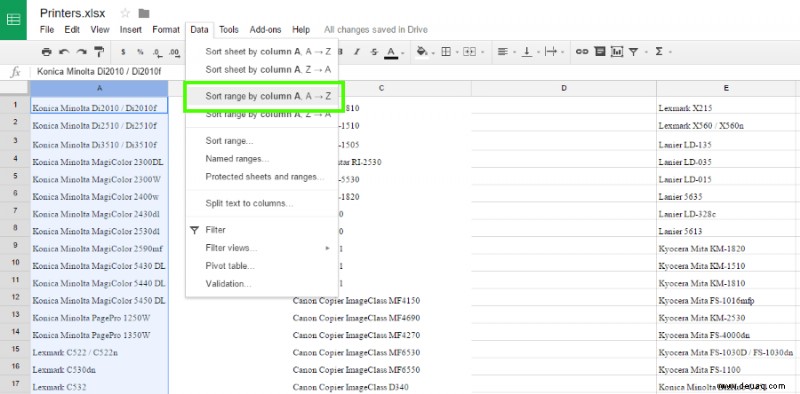
Innerhalb von Sheets gibt es einige Sortieroptionen. Sie können nach Blatt, Bereich oder benanntem Bereich sortieren. Jeder hat unterschiedliche Anwendungen, abhängig von der Art der Daten, mit denen Sie arbeiten.
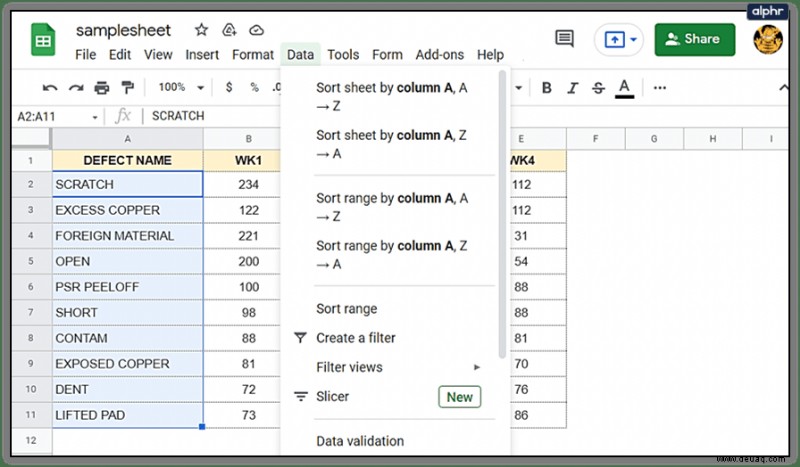
Alphabetisieren Sie Daten in Google Tabellen
Es liegt auf der Hand, dass Ihre Tabelle sowohl Wörter als auch Zahlen enthalten muss, damit die Alphabetisierung funktioniert. Sie können Zahlen sortieren, aber dazu kommen wir gleich. Wenn Sie Spaltenüberschriften haben, müssen Sie diese zuerst einfrieren, damit sie nicht in den Alphabetisierungsprozess einbezogen werden.
- Markieren Sie die Zeile, die Sie einfrieren möchten.
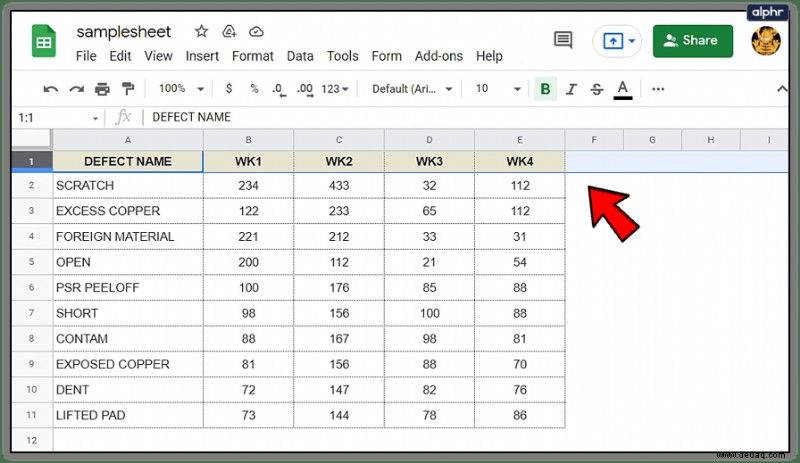
- Wählen Sie Anzeigen aus dem oberen Menü.
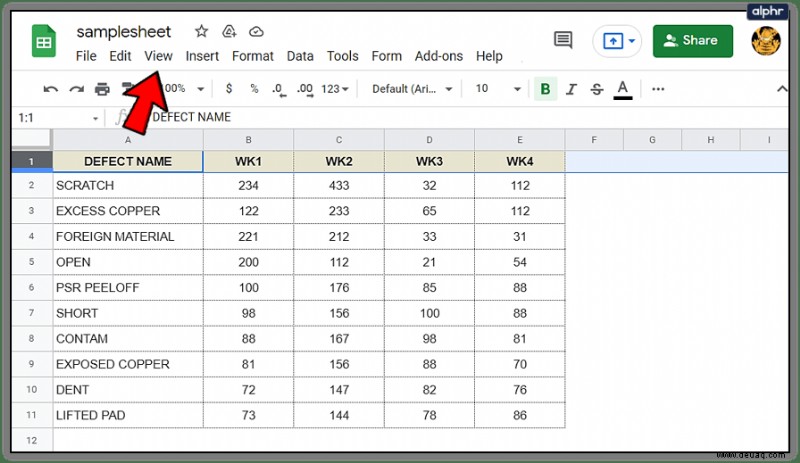
- Bewege dann den Mauszeiger über Einfrieren und wählen Sie 1 Zeile aus aus der Liste oder mehr, wenn Sie sie brauchen.
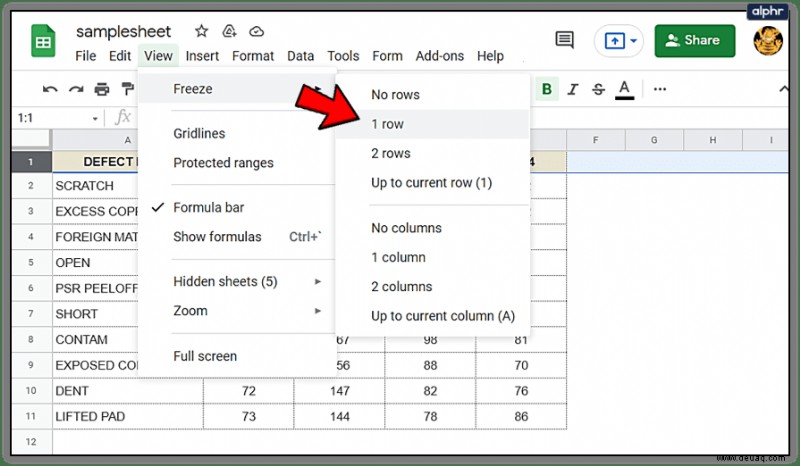
Jetzt können Sie die Daten alphabetisch sortieren.
Also eine Spalte alphabetisch sortieren:
- Öffnen Sie das Blatt, das Sie sortieren möchten.
- Markieren Sie die gesamte Spalte, die Sie alphabetisch sortieren möchten.
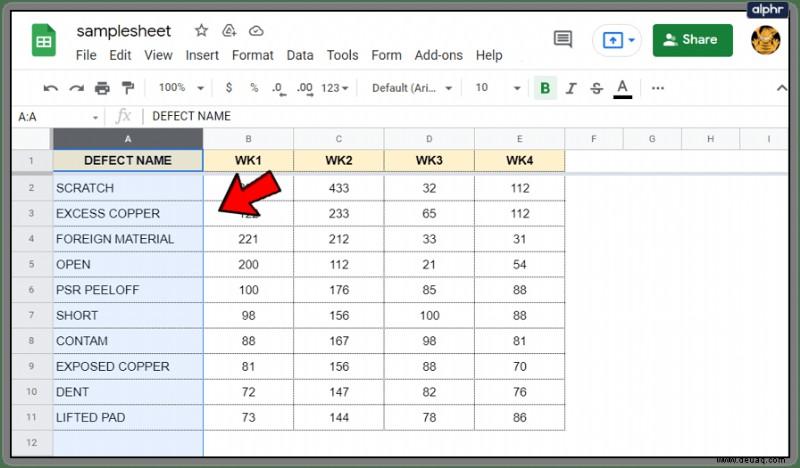
- Wählen Sie Daten aus aus dem oberen Menü.
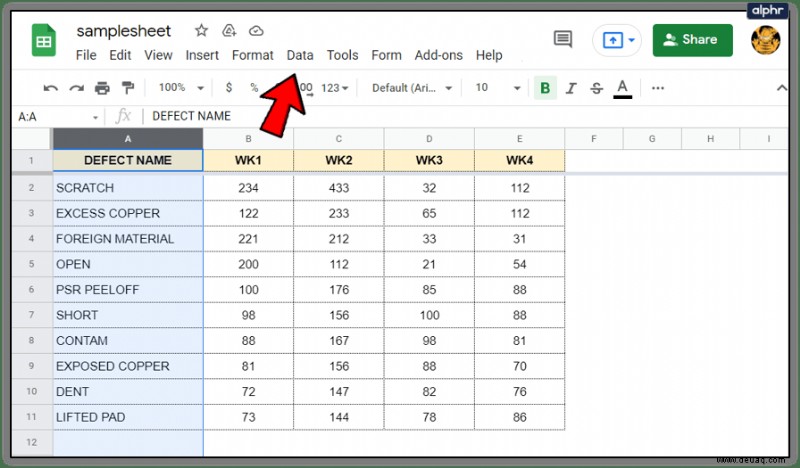
- Klicken Sie dann auf Bereich nach Spalte A – Z sortieren .
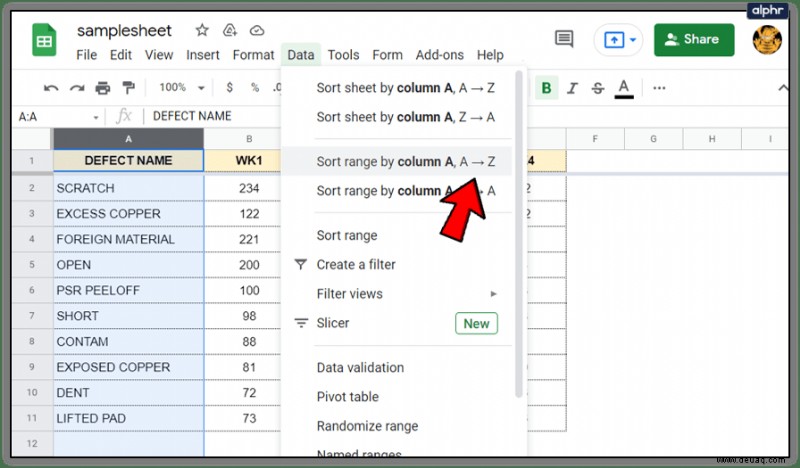
Sie können natürlich die umgekehrte Alphabetisierung auswählen, indem Sie Bereich nach Spalte Z – A sortieren auswählen .
So sortieren Sie ein Blatt alphabetisch:
- Öffnen Sie das Blatt, das Sie sortieren möchten.
- Markieren Sie das gesamte Blatt, indem Sie auf die Eckschaltfläche über A1 klicken.
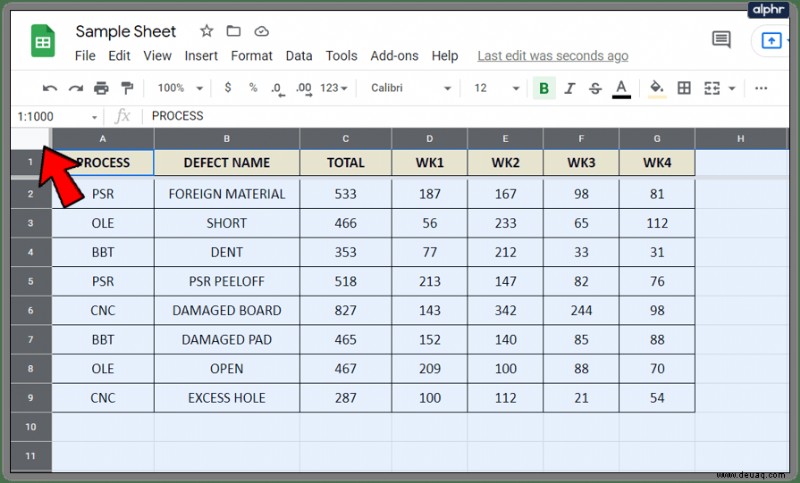
- Wählen Sie Daten aus aus dem oberen Menü.
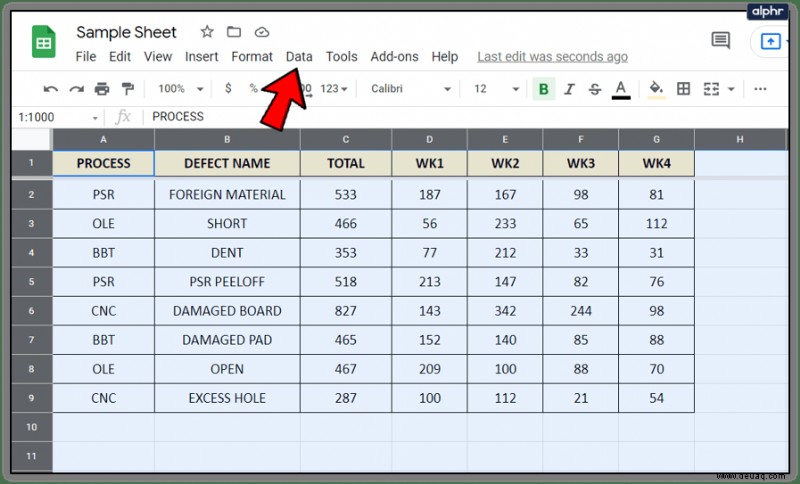
- Klicken Sie dann auf Bereich sortieren .
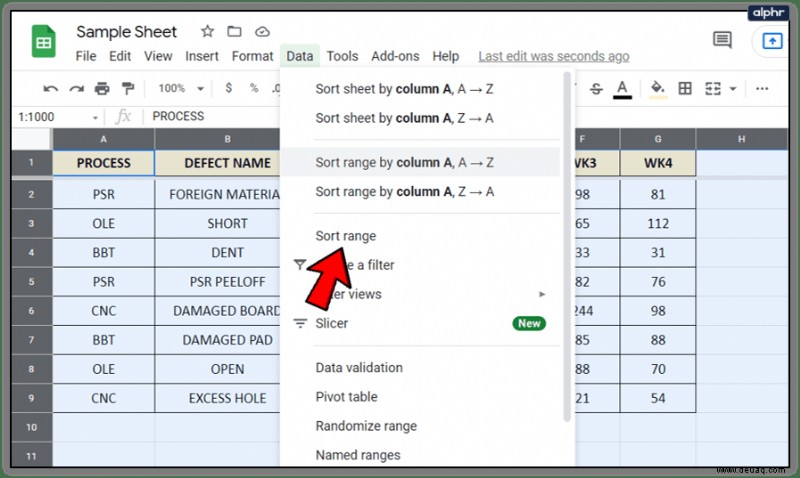
- Wählen Sie im Popup-Fenster die erste Spalte aus, nach der Sie sortieren möchten.
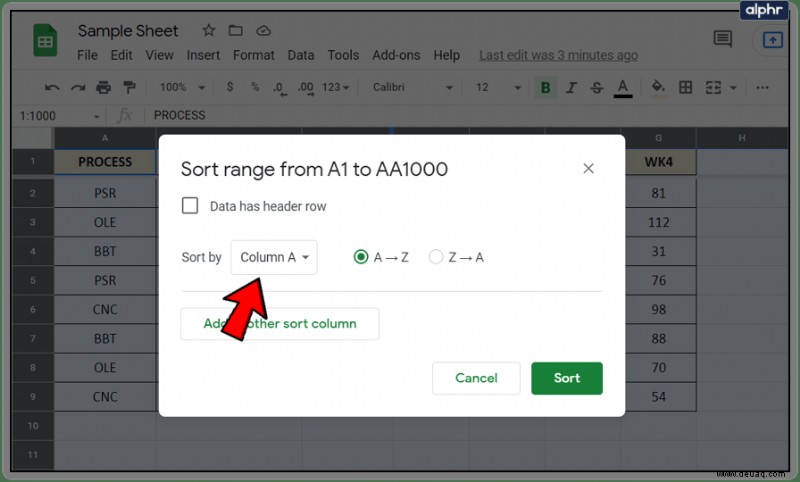
- Fügen Sie eine weitere Spalte hinzu, wenn Sie mit dem Sortieren von Spalten fortfahren möchten.

- Wählen Sie Sortieren wenn Sie genug Spalten haben.
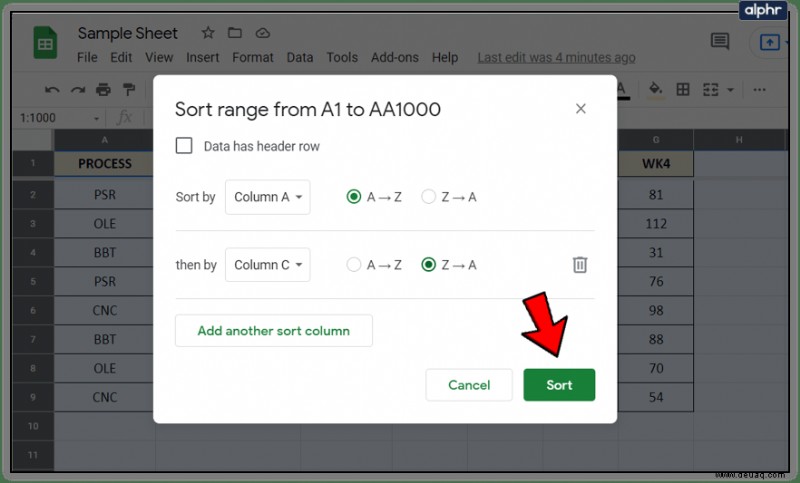
Dadurch wird jede ausgewählte Spalte sortiert. Sie können die gefüllten Zellen auch einfach auswählen, indem Sie die Maus ziehen, um alle Zellen einzuschließen, die Sie sortieren möchten. Dies ist nützlicher, wenn Sie Elemente der Tabelle haben, die Sie nicht einschließen möchten.
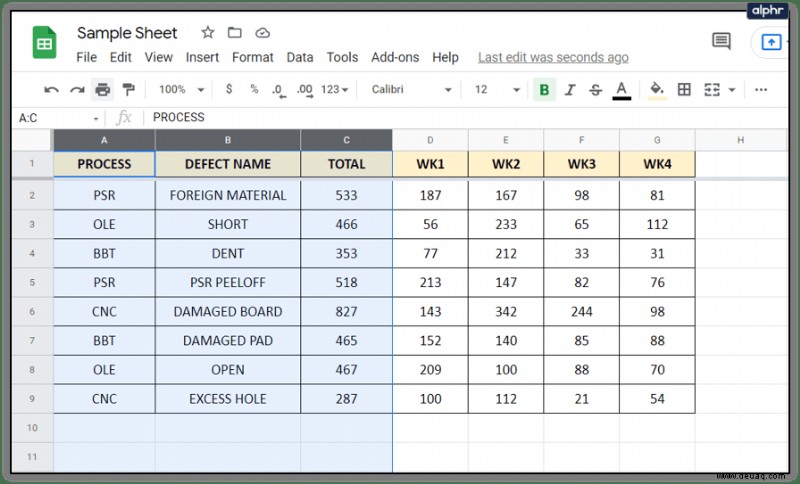
Nach numerischem Wert sortieren
Auch wenn Zahlen offensichtlich nicht alphabetisch sortiert werden können, ordnet dasselbe Tool stattdessen Zahlen in aufsteigender oder absteigender Reihenfolge. Der Prozess ist genau derselbe wie beim Alphabetisieren, wobei A die niedrigste Zahl und Z die höchste ist.
- Öffnen Sie das Blatt, das Sie sortieren möchten.
- Markieren Sie die Spalte, die Sie sortieren möchten.
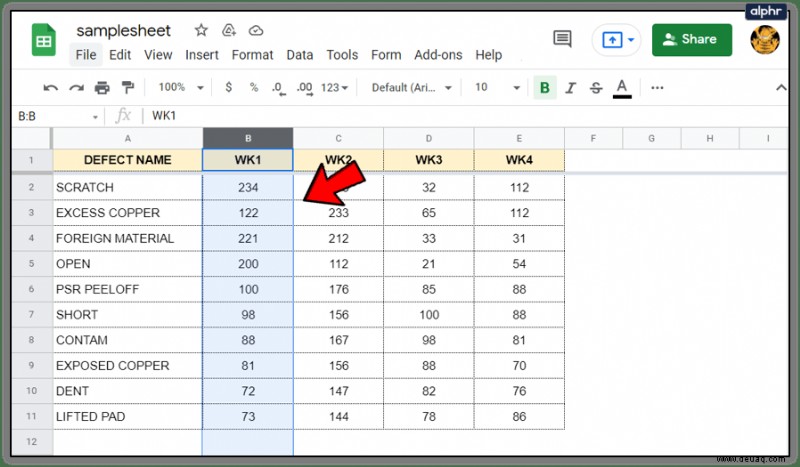
- Wählen Sie erneut Daten aus aus dem oberen Menü.
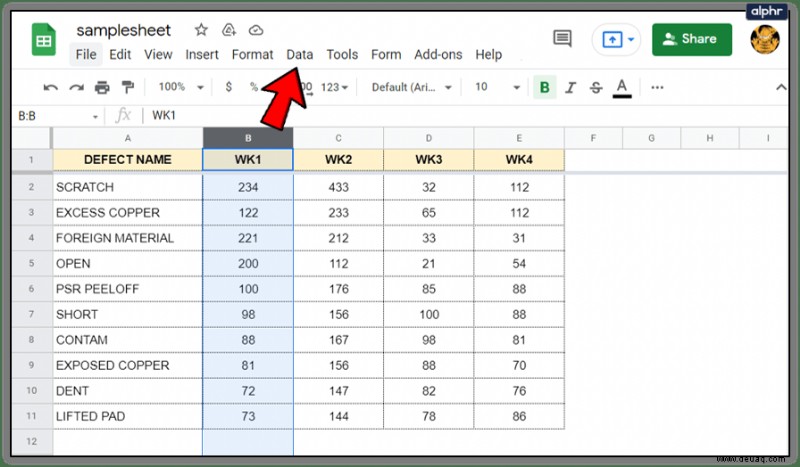
- Wählen Sie wie zuvor Bereich nach Spalte A–Z sortieren oder Bereich nach Spalte Z – A sortieren .
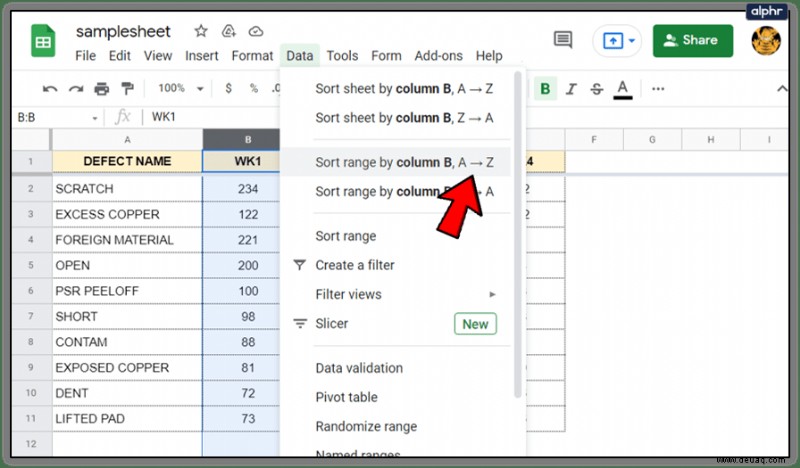
Wie beim Alphabet können Sie auch nach mehreren Spalten ordnen, genau wie oben beschrieben. Wählen Sie mehr als eine Spalte aus dem Popup-Menü aus und Sheets ordnet sie für Sie an.
Das Bestellen von Daten ist eine Grundlage jeder Tabellenkalkulation, und Google Sheets leistet gute Arbeit, um dies zu vereinfachen. Es ist jedoch nicht ohne Fehler und Sie werden möglicherweise feststellen, dass beim Sortieren von gemischten Spalten oder Spalten mit numerischen Werten sowie alphabetischen Werten nicht ganz nach Plan läuft. Durch ein paar Wiederholungen des Vorgangs wird dies jedoch normalerweise überwunden.
Haben Sie Tipps zu Google Tabellen, die Sie hinzufügen möchten? Sollen wir noch etwas abdecken? Teilen Sie uns dies unten mit!